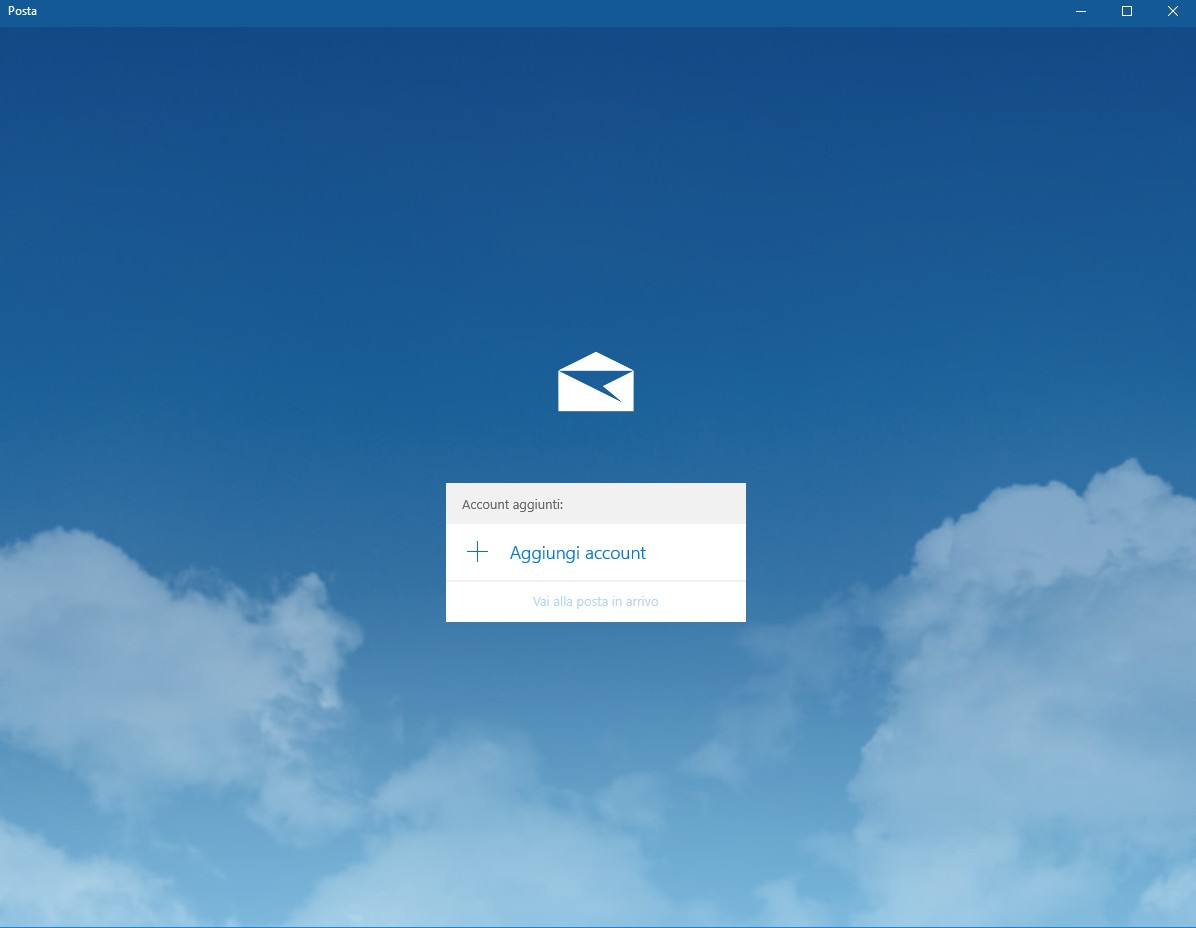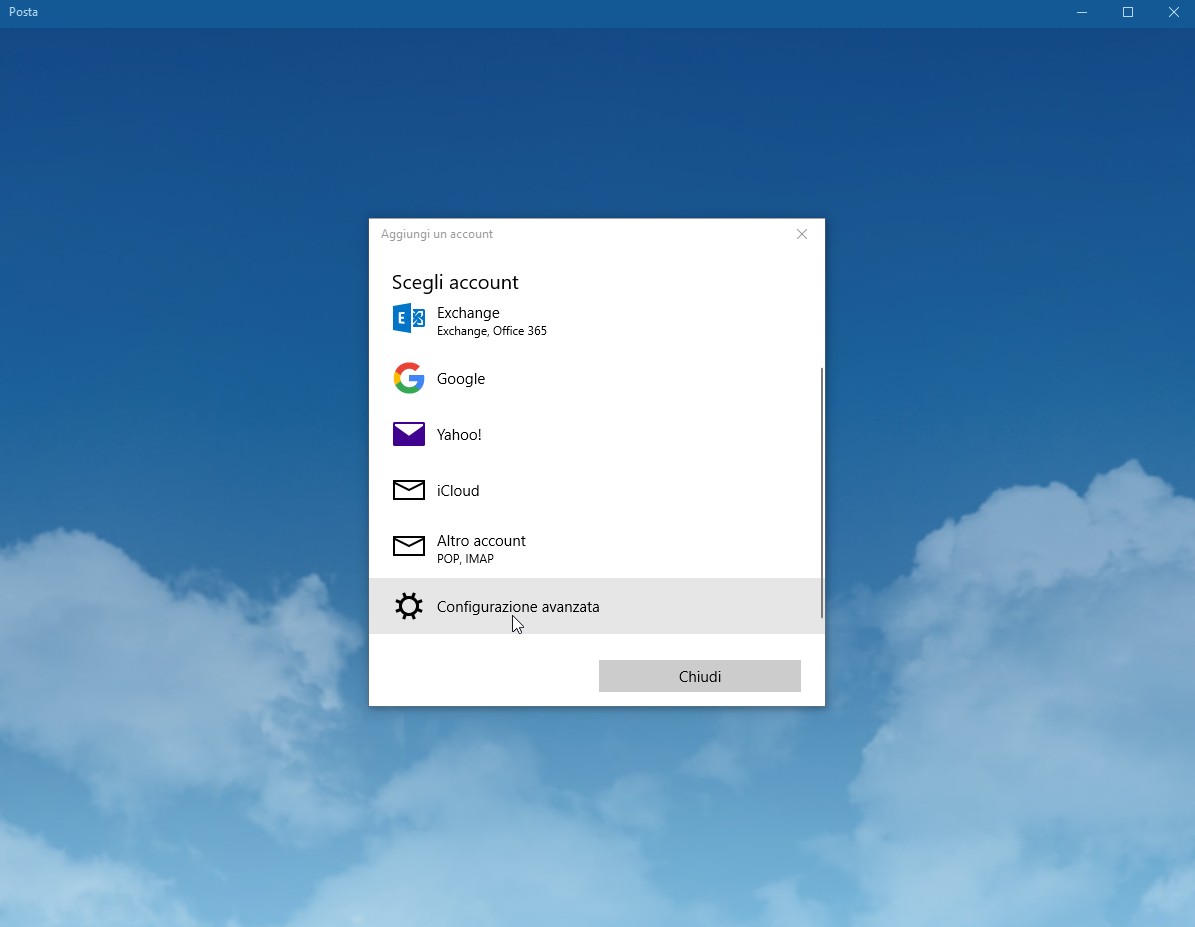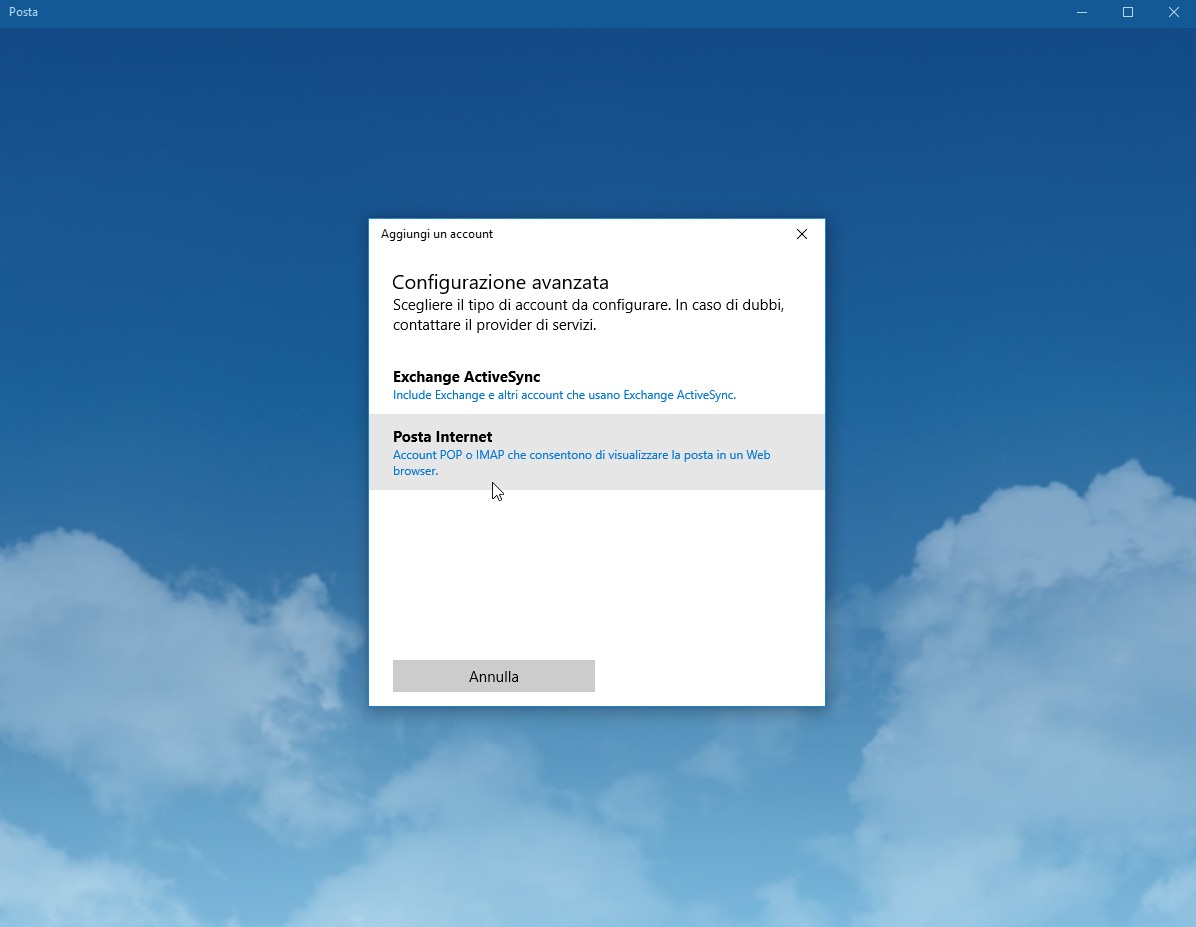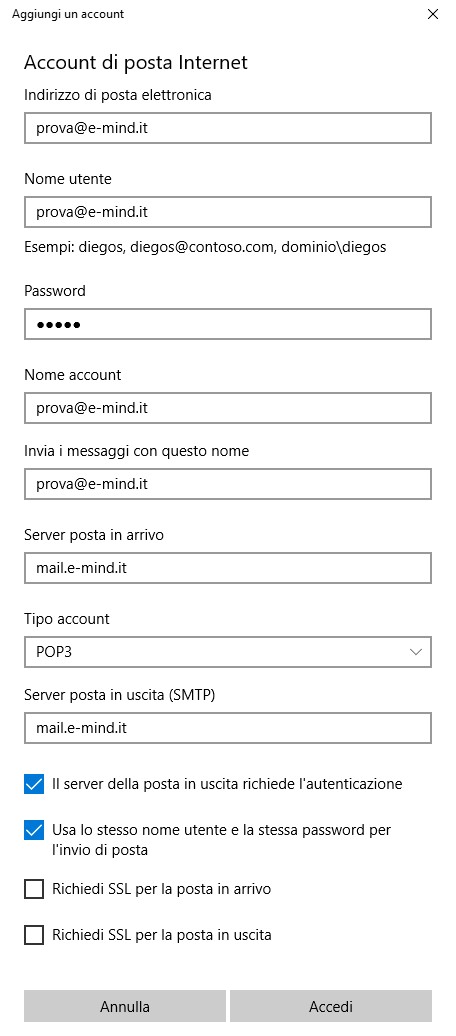Per iniziare a configurare un nuovo account di posta elettronica su POSTA di Windows 10 è necessario cliccare su "
AGGIUNGI ACCOUNT".
Cliccare poi su "
CONFIGURAZIONE AVANZATA" per aggiungere un nuovo account.
Successivamente clicchiamo su "
POSTA INTERNET"
A questo punto inserire i dati nello schema sotto come richiesto, quindi:
Indirizzo di posta elettronica: indirizzo email completo
Nome utente: inseriamo nuovamente il nostro indirizzo email
Password: inseriamo la password della nostra casella
Nome account: possiamo ripete il nostro indirizzo email
Invia i messaggi con questo nome: (sarà il nome visualizzato dai destinatari delle vostre mail come "vostro nome", consigliamo solitamente di indicare il nome dell'azienda e/o il nome della persona o dell'ufficio" altrimenti possiamo ripetere il nostro indirizzo mail)
Server posta in arrivo:
mail.[nome vostro dominio].[?], esempio:
mail.e-mind.it Tipo account: possiamo selezionare tra
IMAP4 e
POP3 Per la Posta in uscita è necessario configurare i parametri forniti dalla vostra connessione ad internet, altrimenti se avete incluso anche il servizio
SMTP di E-mind potete usare questi parametri:
Server posta in uscita (
SMTP):
mail.[nome vostro dominio].[?], esempio:
mail.e-mind.it Successivamente spuntare solamente "
Il server della posta in uscita richiede l'autenticazione" e "
usa lo stesso nome utente e la stessa password per l'invio di posta"
A questo punto possiamo fare accedi ed il nostro account di posta sarà configurato.